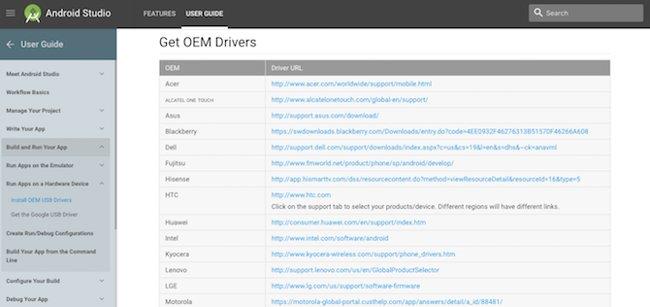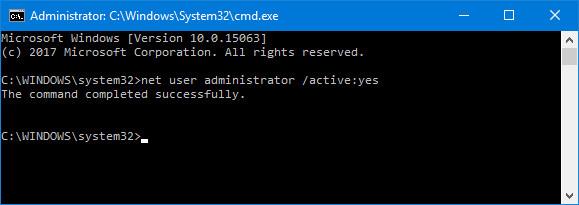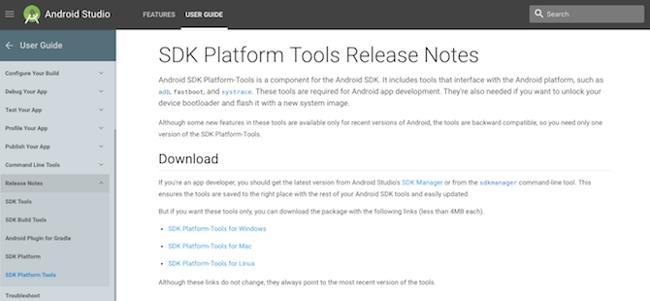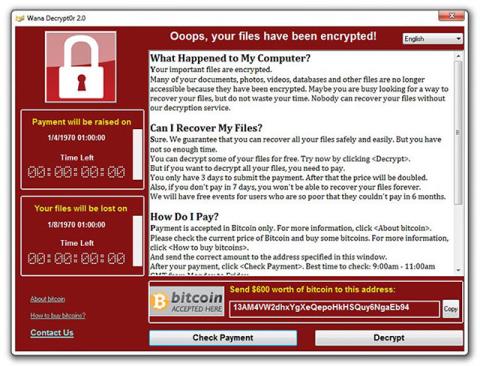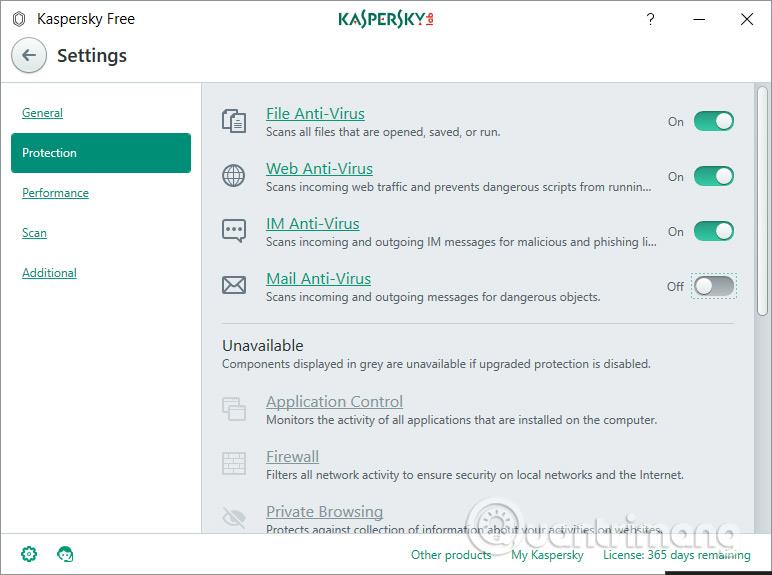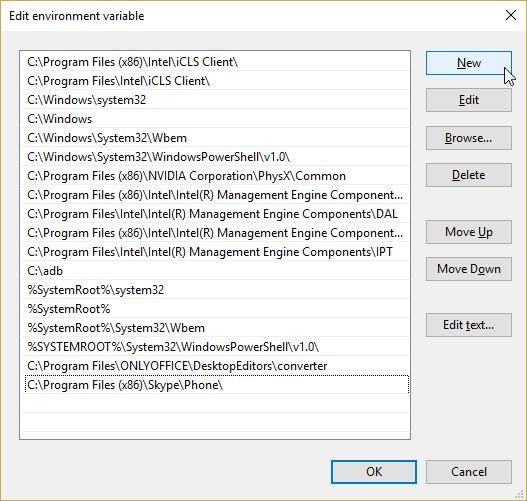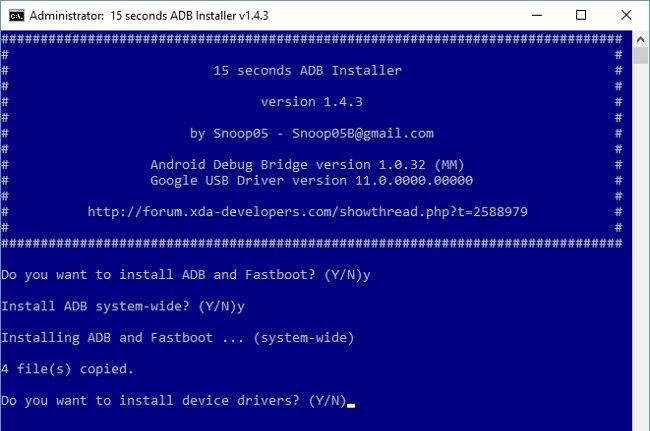Počítače potrebujú ovládače , ktoré rozpoznávajú telefóny a tablety. Pri pripájaní zariadenia so systémom Android k počítaču pomocou kábla USB by mal systém Windows automaticky nainštalovať ovládače aj bez internetového pripojenia. Nazýva sa to Plug and Play .
Ak Plug and Play zlyhá, budete si musieť sami nainštalovať ovládač, aby ste umožnili spojenie medzi počítačom a telefónom. Inštalácia ovládačov pre Android pre Windows 10 je najjednoduchšia vec. Začnime hneď.
Nainštalujte ovládače OEM
OEM znamená Original Equipment Manufacturer. Väčšina výrobcov zariadení so systémom Android má svoje vlastné nastavenia pre ovládače systému Android. Malý počet značiek stále používa ovládače od iných výrobcov, no často sú mätúce, ako napríklad OnePlus.
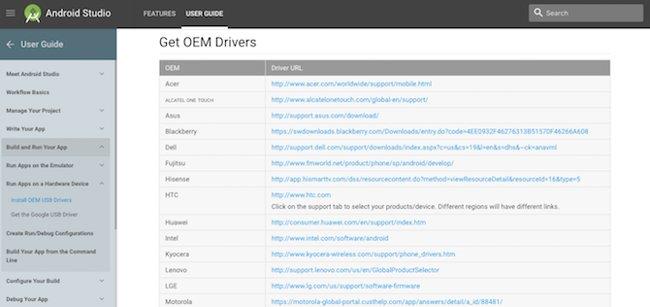
Ak chcete nainštalovať OEM, prejdite na webovú stránku Android Developer a nájdite sekciu Získať ovládače OEM . Identifikujte ovládač výrobcu zariadenia Android. Ak nemôžete nájsť svojho výrobcu, skúste vyhľadať online a zadať „[názov výrobcu] ovládače pre Android“ , výrobca môže byť jedným z prvých výsledkov.
Po dokončení sťahovania ovládača ho musíte nainštalovať. Pripojte svoje zariadenie Android k počítaču. Stlačte tlačidlo Windows + X a potom kliknite na položku Správca zariadení. Posuňte zobrazenie nadol a kliknite na Prenosné zariadenia, v sekcii rozšírení kliknite pravým tlačidlom myši na názov zariadenia a vyberte Aktualizovať ovládač. Otvorí sa sprievodca aktualizáciou ovládača.
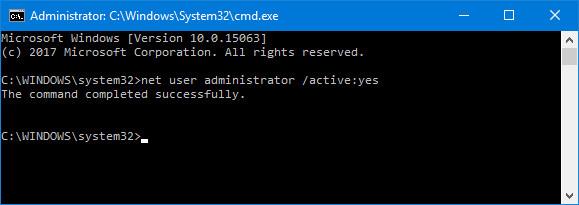
Vyberte možnosť Vyhľadať softvér ovládača v mojom počítači . Prejdite na ovládač OEM, ktorý ste si stiahli skôr. Vyberte ovládač a kliknite na OK, potom na Ďalej na inštaláciu. Trvá to len chvíľu. Hneď ako sa ovládač aktivuje, mali by ste reštartovať počítač.
Oficiálny nástroj Google
Inštalácia ovládačov pre Android je pomerne zdĺhavý proces. Musíte si stiahnuť Android SDK Tools, Android SDK Platform Tools a Google USB Driver cez SDK Manager . SDK Manager je dosť ťažkopádny a komplikovaný s mnohými rôznymi nástrojmi, takže ho používatelia nepoužívajú.
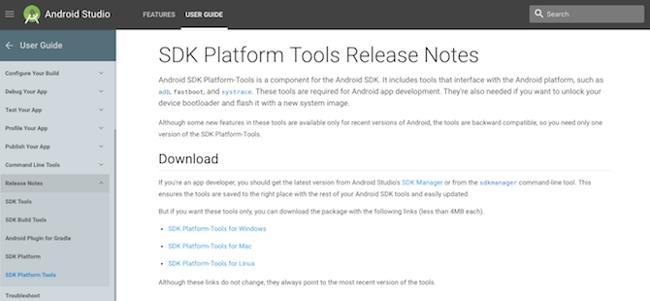
V januári 2017 Google spustil ADB a fastboot ako samostatný softvérový balík. Google túto kolekciu označuje ako balík nástrojov platformy. Tento balík nástrojov si môžete stiahnuť priamo z webovej stránky SDK . Dokončite sťahovanie, extrahujte na požadované miesto.
Po rozbalení v skutočnosti nemusíte nič inštalovať, stačí otvoriť príkazový riadok v priečinku SDK Platform Tools . Presuňte sa do priečinka, podržte kláves Shift a kliknite pravým tlačidlom myši. Z rozbaľovacej ponuky vyberte možnosť Otvoriť príkazové okno tu .
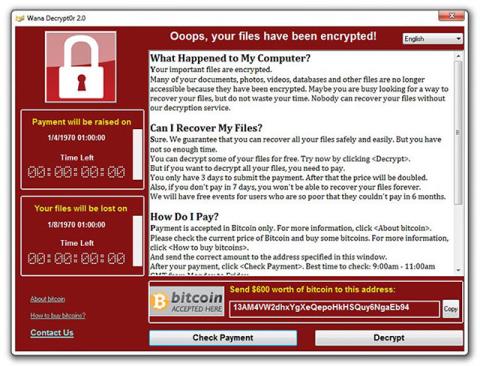
Nastavte premennú PATH
Počítač vie, kde čo je. Premenná PATH je hlavným zoznamom nástrojov príkazového riadku. Pozná niekoľko nástrojov, ale ďalšie je potrebné pridať manuálne. Ak pridáte umiestnenie Platform Tools, v prípade potreby ich ľahko nájdete.
Otvorte ponuku Štart a vyhľadajte rozšírené systémové nastavenia. Vyberte Zobraziť rozšírené systémové nastavenia a kliknite na Premenné prostredia.
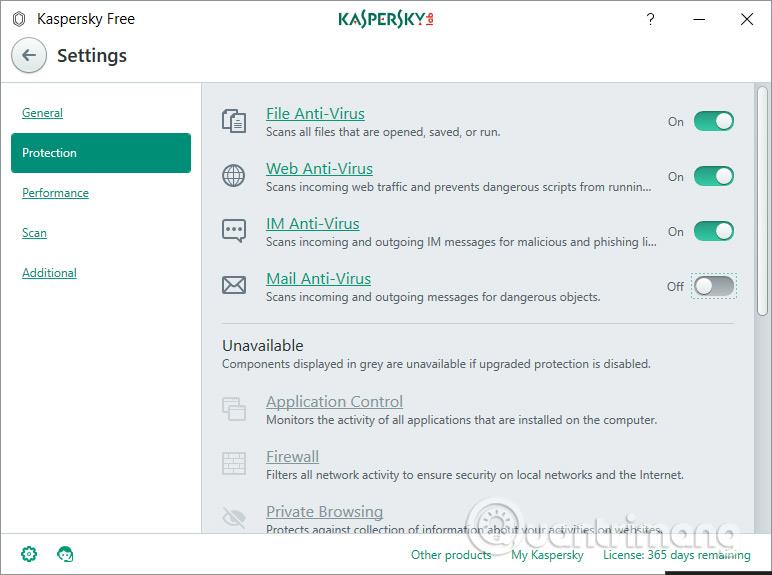
V Systémovej premennej vyberte možnosť Cesta. Potom vyberte Upraviť. Keď sa otvorí nové okno , vyberte položku Nové a prilepte cestu do Platform Tools > Enter > OK.
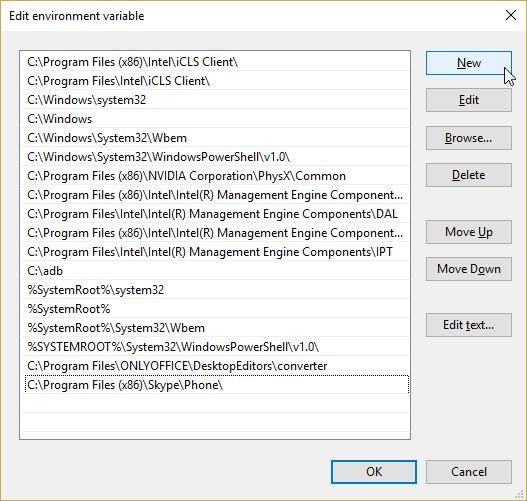
Keď potrebujete použiť ADB alebo fastboot, jednoducho otvorte okno výzvy a zadajte svoj príkaz.
15-sekundový inštalačný program ADB
Predtým, ako spoločnosť Google vydá samostatné balíky, používatelia systému Android si budú musieť pred stiahnutím balíkov stiahnuť nástroj Android SDK Manager . Používateľ menom Snoop05 však zistil, že tento zdĺhavý proces sa dá výrazne skrátiť. Tak sa zrodil 15-sekundový ADB Installer .
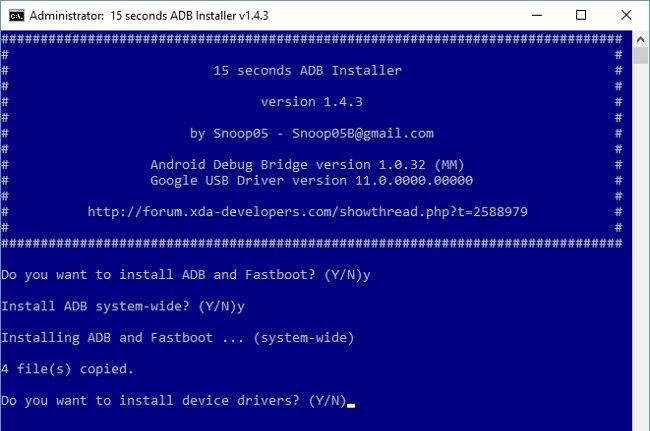
Stiahnite si softvér a potom dvakrát kliknite na súbor s názvom adb-setup-1.xxexe . V okne súboru musíte odpovedať na niekoľko otázok.
Po zodpovedaní poslednej otázky sa zobrazí nové okno inštalácie všeobecného ovládača Google.
Všetko prepojené
Je to frustrujúce, keď veci nefungujú. Jednoducho zapojíme zariadenie a čakáme, kým sa stane kúzlo, ale to sa stáva len zriedka. Šance na automatickú inštaláciu ovládačov zariadení Android sú však veľmi vysoké. Ak nie, môžete si podľa vyššie uvedených krokov stiahnuť a nainštalovať ovládače OEM pre svoje zariadenie.